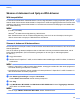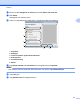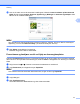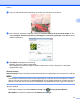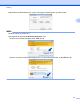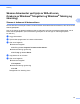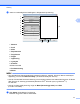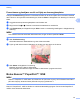Software User's Guide
Table Of Contents
- Programvarehåndbok
- Gjeldende modeller
- Definisjoner av merknader
- Utarbeidelse og offentliggjøring
- VIKTIG MERKNAD
- Innholdsfortegnelse
- Windows®
- 1 Utskrift
- Bruke Brother-skriverdriveren
- Funksjoner
- Velge riktig papirtype
- Samtidig utskrift, skanning og faksing
- Fjerne data fra minnet
- Status Monitor
- Innstillinger for skriverdriver
- Få tilgang til innstillingene for skriverdriveren
- Kategorien Grunnleggende
- Kategorien Avansert
- Kategorien Utskriftsprofiler
- Kategorien Vedlikehold
- Støtte
- Bruke FaceFilter Studio til fotoutskrift fra REALLUSION
- 2 Skanning
- Skanne et dokument ved hjelp av TWAIN-driveren
- Skanne et dokument ved hjelp av WIA-driveren
- Skanne dokumenter ved hjelp av WIA-driveren (brukere av Windows® fotogalleri og Windows® faksing og ...
- Bruke Nuance™ PaperPort™ 12SE
- Bruke BookScan Enhancer og Whiteboard Enhancer fra REALLUSION
- 3 ControlCenter4
- Oversikt
- Bruke ControlCenter4 i hjemmemodus
- Fotografi
- Kategorien Skann
- Kategorien PC‑FAKS (For MFC‑modeller)
- Kategorien Enhetsinnstillinger
- Kategorien Støtte
- Bruke ControlCenter4 i avansert modus
- Kategorien Skann
- Kategorien PC‑kopi
- Kategorien Fotografi
- Kategorien PC‑FAKS (For MFC‑modeller)
- Kategorien Enhetsinnstillinger
- Kategorien Støtte
- Kategorien Egendefinert
- 4 Fjernoppsett (For MFC‑modeller)
- 5 Brother PC‑FAKS-programvare (For MFC‑modeller)
- 6 PhotoCapture Center™
- 7 Brannmurinnstillinger (for nettverksbrukere)
- 1 Utskrift
- Apple Macintosh
- 8 Skrive ut og fakse
- 9 Skanning
- 10 ControlCenter2
- 11 Fjernoppsett og PhotoCapture Center™
- Bruke Skanne-knappen
- 12 Skanne via USB-kabel
- 13 Nettverksskanning
- Før bruk av nettverksskanning
- Bruke Skanne-knappen på nettverket
- Bruke Web Services for skanning på nettverket (Windows Vista® SP2 eller nyere, og Windows® 7)
- Stikkordliste
- brother NOR
Skanning
43
2
Dokumentstørrelse
Velg ett av de følgende formatene:
Automatisk
Du kan skanne et dokument i standardstørrelse uten flere justeringer i Dokument størrelse. Hvis du vil
bruke Automatisk beskjæring, velger du en annen Dokument størrelse enn Automatisk.
A4 210 x 297 mm (8,3 x 11,7 tommer)
JIS B5 182 x 257 mm (7,2 x 10,1 tommer)
Letter 215,9 x 279,4 mm (8 1/2 x 11 tommer)
Legal 215,9 x 355,6 mm (8 1/2 x 14 tommer) (tilgjengelig på modeller med automatisk dokumentmater)
A5 148 x 210 mm (5,8 x 8,3 tommer)
JIS B6 128 x 182 mm (5 x 7,2 tommer)
A6 105 x 148 mm (4,1 x 5,8 tommer)
Executive 184,1 x 266,7 mm (7 1/4 x 10 1/2 tommer)
Visittkort 90 x 60 mm (3,5 x 2,4 tommer)
Hvis du vil skanne visittkort, velger du størrelsen Visittkort og legger visittkortet med forsiden ned øverst
til venstre på skannerglassplaten.
10 x 15 cm (4 x 6 tommer)
13 x 20 cm (5 x 8 tommer)
9 x 13 cm (3,5 x 5 tommer)
13 x 18 cm (5 x 7 tommer)
Postkort 1 100 x 148 mm (3,9 x 5,8 tommer)
Postkort 2 (Dobbel) 148 x 200 mm (5,8 x 7,9 tommer)
Brukerdefinert
Hvis du velger Brukerdefinert som størrelse, vil dialogboksen Brukerdefinert Dokumentstørrelse vises.
Du kan velge mm eller tommer som måleenhet for Bredde og Høyde.